win10快捷键截屏的图片保存在哪里 win10快捷键截图保存在哪个文件夹
更新时间:2023-09-16 11:21:00作者:runxin
在日常使用win10电脑浏览网站的过程中,难免也会有用户会对网页中的一些感兴趣,因此我们可以通过win10系统自带的截图快捷键来进行屏幕截取,可是许多用户都不知道截取后的图标保存位置,对此win10快捷键截屏的图片保存在哪里呢?下面小编就给大家讲解win10快捷键截图保存在哪个文件夹。
具体方法:
1.当使用系统自带的快捷键“Win+PrtSc键”进行截图时,系统会自动将截图保存到相应的文件夹中;
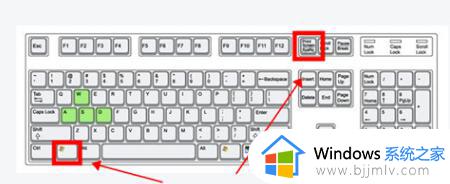
2.此时,我们可以双击桌面上的“此电脑”,然后在左侧列表中选择“图片”,再双击打开;
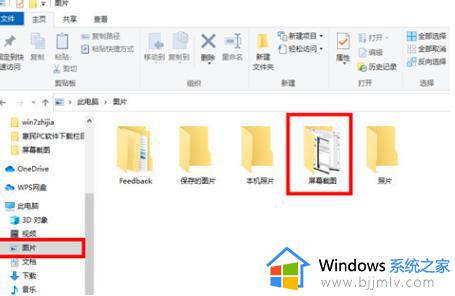
3.接下来,在其中找到“屏幕截图”并打开,就可以看到刚刚的截图内容了;
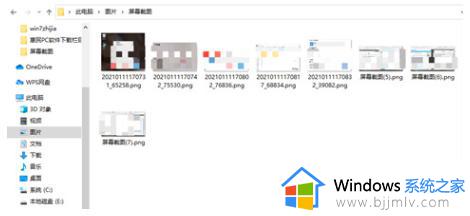
4.如果使用Win10自带的游戏截图和录制功能进行截图,则需点击桌面左下角的开始菜单,选择“设置”,再选择“游戏”;
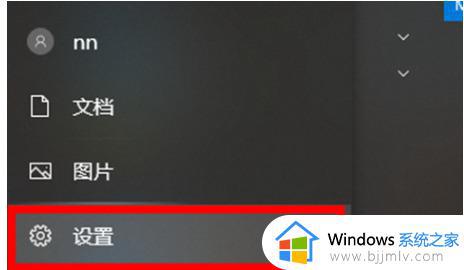
5.在“游戏”界面中,找到“屏幕截图”并点击“打开文件夹”,即可找到截图;
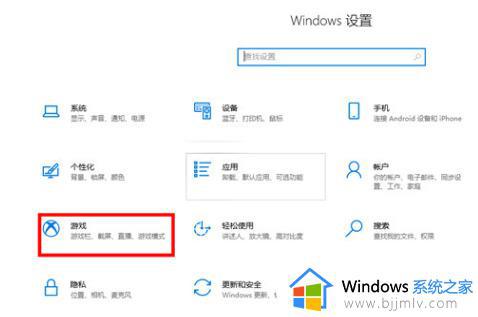
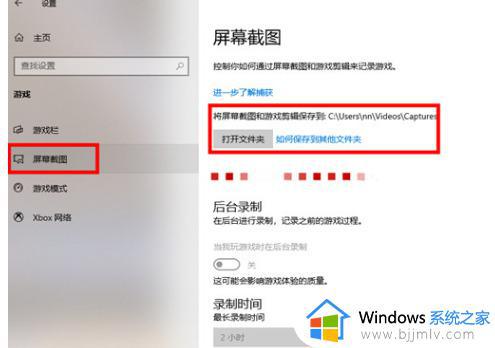
6.如果是使用快捷键“Shift+Ctrl+Del”、“Alt+PrtSc”、“PrtSc”截图,则需要使用“Ctrl+v”将截图粘贴到画图、Word文档或者第三方聊天工具中。再右键选择“图片另存为”进行保存。这种方式可以随意选择截图的保存位置。
本文就是小编给大家介绍的win10快捷键截图保存在哪个文件夹完整内容了,有遇到过相同问题的用户就可以根据小编的步骤进行操作了,希望能够对大家有所帮助。
win10快捷键截屏的图片保存在哪里 win10快捷键截图保存在哪个文件夹相关教程
- win10快捷截屏保存在哪里 win10快捷截图后图片保存位置
- win10快捷键截图保存在哪个文件夹 win10截图快捷键保存路径介绍
- win10截图保存在哪里了 win10的截图保存在哪个文件夹
- win10电脑截图保存在哪个文件夹 win10电脑截图都保存在哪里
- win10自带截图保存在哪个文件夹 win10自带截图默认保存在哪
- win10电脑自带截图保存在哪 win10自带截图保存在哪个文件夹
- windows10截图快捷键图片在哪里找 windows10怎样找到截图快捷键图片
- win10自由截屏的快捷键是什么 win10自由截图快捷键在哪里找
- win10的截图快捷键是什么啊 win10截图快捷键在哪里
- win10截图是什么快捷键 win10截图快捷键是哪个键
- win10如何看是否激活成功?怎么看win10是否激活状态
- win10怎么调语言设置 win10语言设置教程
- win10如何开启数据执行保护模式 win10怎么打开数据执行保护功能
- windows10怎么改文件属性 win10如何修改文件属性
- win10网络适配器驱动未检测到怎么办 win10未检测网络适配器的驱动程序处理方法
- win10的快速启动关闭设置方法 win10系统的快速启动怎么关闭
win10系统教程推荐
- 1 windows10怎么改名字 如何更改Windows10用户名
- 2 win10如何扩大c盘容量 win10怎么扩大c盘空间
- 3 windows10怎么改壁纸 更改win10桌面背景的步骤
- 4 win10显示扬声器未接入设备怎么办 win10电脑显示扬声器未接入处理方法
- 5 win10新建文件夹不见了怎么办 win10系统新建文件夹没有处理方法
- 6 windows10怎么不让电脑锁屏 win10系统如何彻底关掉自动锁屏
- 7 win10无线投屏搜索不到电视怎么办 win10无线投屏搜索不到电视如何处理
- 8 win10怎么备份磁盘的所有东西?win10如何备份磁盘文件数据
- 9 win10怎么把麦克风声音调大 win10如何把麦克风音量调大
- 10 win10看硬盘信息怎么查询 win10在哪里看硬盘信息
win10系统推荐